PhotoLabo
PhotoLabo est un ensemble d'utilitaires pour la photo-numérique
PhotoLabo peut être complété par un sous-ensemble séparé utilisant les données EXIF : Photolabo-ExifTools
PhotoLabo peut être complété par un sous-ensemble séparé spécialement destiné aux daltoniens : Photolabo-ColorblindTools
Version : 4.0.1 modifiée le 03 juillet 2011, auteur : Raymond Ostertag, Licence : GNU/GPL
Langues : français et anglais
Type : Python-fu pour Gimp-2, testés avec Gimp-2.6.6 sous Linux et sous Windows
Option : Python Imaging Library pour aller plus vite dans le traitement des tailles d'image.
Installation : Téléchargez les archives compressées au format 7zip ou tar.gz selon votre préférence. Chaque archive contient un fichier texte d'aide en français. Les Python-fu doivent être installés dans le répertoire utilisateur à .gimp-2.6/plug-ins. Sous Linux et Mac ils doivent être rendus exécutables.
Traduction : Un fichier de traduction en français est disponible. Téléchargez le fichier de traduction au format .mo. Il doit être installé à coté des autres fichiers de traduction de Gimp à share/locale/fr/LC_MESSAGES.
Télécharger : Vous pouvez télécharger les archives séparement en suivant le liens du sommaire ci-dessus ou bien télécharger la totale dès à présent au format 7zip PhotoLabo-4.0.1.7z ou au choix au format tar.gz PhotoLabo-4.0.1.tar.gz
BCSbatch
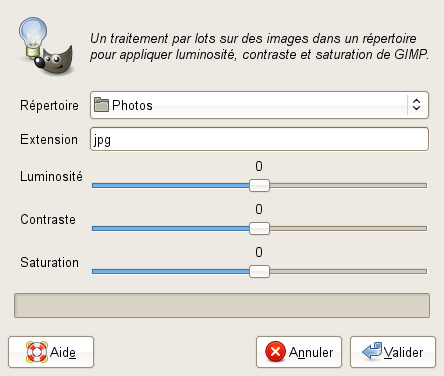 Un traitement par lot qui utilise les réglages de Luminosité, Contraste et
Saturation de Gimp (BCS pour Brightness Contrast Saturation). Vous
devez d'abord commencer par effectuer un aperçu sur une photographie avec les
outils Luminosité-Contraste (IMAGE / Outils / Outils de couleurs / Luminosité-Contraste)
et Teinte-Saturation (IMAGE / Outils / Outils de couleurs / Teinte-Saturation)
de Gimp puis mémoriser les valeurs (le réglage de teinte n'est pas disponible dans
ce script il est donc inutile de faire un réglage sur la teinte).
Ensuite vous pouvez appliquer ces mêmes valeurs sur un lot de photographies.
Idéal pour corriger un défaut d'éclairage, de contraste ou de saturation manifeste
sur un ensemble de photographies.
Un traitement par lot qui utilise les réglages de Luminosité, Contraste et
Saturation de Gimp (BCS pour Brightness Contrast Saturation). Vous
devez d'abord commencer par effectuer un aperçu sur une photographie avec les
outils Luminosité-Contraste (IMAGE / Outils / Outils de couleurs / Luminosité-Contraste)
et Teinte-Saturation (IMAGE / Outils / Outils de couleurs / Teinte-Saturation)
de Gimp puis mémoriser les valeurs (le réglage de teinte n'est pas disponible dans
ce script il est donc inutile de faire un réglage sur la teinte).
Ensuite vous pouvez appliquer ces mêmes valeurs sur un lot de photographies.
Idéal pour corriger un défaut d'éclairage, de contraste ou de saturation manifeste
sur un ensemble de photographies.
Télécharger BCSBatch 7zip BCSBatch tar.gz fourni avec un fichier d'aide en français. Emplacement du menu : Filtres / PhotoLabo / Corrections par lot / Luminosité contraste saturation
CurveBatch
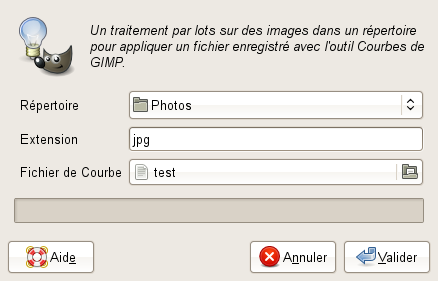 Un traitement par lot qui utilise un fichier de courbes enregistré par Gimp. Vous
devez d'abord commencer par effectuer un réglage sur une photographie avec l'outil
Courbes (IMAGE / Outils / Outils de couleurs / Courbes) de Gimp puis l'enregistrer.
Le réglage concerne aussi bien la Valeur de luminosité que les couleurs de base
rouge, vert et bleu.
Ensuite vous pourrez réutiliser cette courbe enregistrée pour l'appliquer sur un
lot de photographies. Idéal pour corriger un défaut d'éclairage ou de couleur
de base manifeste sur un ensemble de photographies.
Un traitement par lot qui utilise un fichier de courbes enregistré par Gimp. Vous
devez d'abord commencer par effectuer un réglage sur une photographie avec l'outil
Courbes (IMAGE / Outils / Outils de couleurs / Courbes) de Gimp puis l'enregistrer.
Le réglage concerne aussi bien la Valeur de luminosité que les couleurs de base
rouge, vert et bleu.
Ensuite vous pourrez réutiliser cette courbe enregistrée pour l'appliquer sur un
lot de photographies. Idéal pour corriger un défaut d'éclairage ou de couleur
de base manifeste sur un ensemble de photographies.
Télécharger CurveBatch 7zip CurveBatch tar.gz fourni avec un fichier d'aide en français. Emplacement du menu : Filtres / PhotoLabo / Corrections par lot / Courbe
LevelBatch
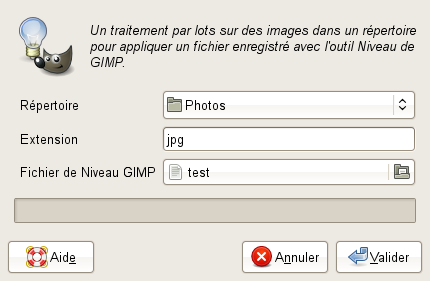 Un traitement par lot qui utilise un fichier de niveaux enregistré par Gimp. Vous
devez d'abord commencer par effectuer un réglage sur une photographie avec l'outil
Niveaux (IMAGE / Outils / Outils de couleurs / Niveaux) de Gimp puis l'enregistrer.
Le réglage concerne aussi bien la Valeur de luminosité que les couleurs de base
rouge, vert et bleu.
Ensuite vous pourrez réutiliser ces niveaux enregistrés pour les appliquer sur un
lot de photographies. Idéal pour corriger un défaut d'éclairage ou de couleur de
base manifeste sur un ensemble de photographies.
Un traitement par lot qui utilise un fichier de niveaux enregistré par Gimp. Vous
devez d'abord commencer par effectuer un réglage sur une photographie avec l'outil
Niveaux (IMAGE / Outils / Outils de couleurs / Niveaux) de Gimp puis l'enregistrer.
Le réglage concerne aussi bien la Valeur de luminosité que les couleurs de base
rouge, vert et bleu.
Ensuite vous pourrez réutiliser ces niveaux enregistrés pour les appliquer sur un
lot de photographies. Idéal pour corriger un défaut d'éclairage ou de couleur de
base manifeste sur un ensemble de photographies.
Télécharger LevelBatch 7zip LevelBatch tar.gz fourni avec un fichier d'aide en français. Emplacement du menu : Filtres / PhotoLabo / Corrections par lot / Niveau
FileRename
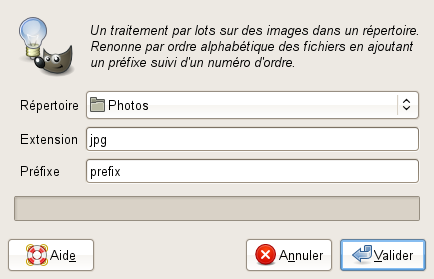 Cet utilitaire de base est un traitement par lot qui rénumérote et renomme vos photos.
Les fichiers sont d'abord préfixés par un texte de votre choix ensuite le numérotation est
fonction de l'ordre alphabétique.
Par exemple : img_541_fr.jpg img_562_fr.jpg
seront renommés en MesPhotos_001_fr.jpg et MesPhotos_002_fr.jpg.
J'utilise toujours cet utilitaire avant de procéder à la génération des galeries d'images
ci-dessous car j'ai ainsi clairement le numéro d'ordre de chaque photo visible dans le
nom de fichier.
Cet utilitaire de base est un traitement par lot qui rénumérote et renomme vos photos.
Les fichiers sont d'abord préfixés par un texte de votre choix ensuite le numérotation est
fonction de l'ordre alphabétique.
Par exemple : img_541_fr.jpg img_562_fr.jpg
seront renommés en MesPhotos_001_fr.jpg et MesPhotos_002_fr.jpg.
J'utilise toujours cet utilitaire avant de procéder à la génération des galeries d'images
ci-dessous car j'ai ainsi clairement le numéro d'ordre de chaque photo visible dans le
nom de fichier.
Télécharger Filerename 7zip Filerename tar.gz fourni avec un fichier d'aide en français. Emplacement du menu : Filtres / PhotoLabo / Travail par lot / Renommer des fichiers
FileResize
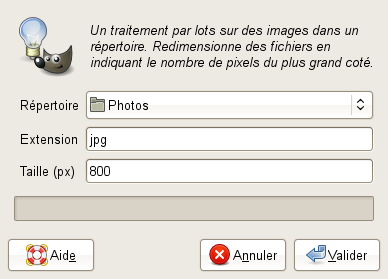 Cet utilitaire de base est un traitement par lot qui réduit la taille de vos photos. Vous indiquez simplement
la taille maximale en pixels du plus grand coté de l'image et toutes les images
supérieures à cette limite seront redimensionnées. Indispensable pour réduire la taille et
le temps de téléchargement des photographies que vous postez par mail ou mettez sur
le web. A noter que cet utilitaire redimensionne aussi le format XCF y compris les calques
contenus dans le XCF sans aplatir l'image.
Cet utilitaire de base est un traitement par lot qui réduit la taille de vos photos. Vous indiquez simplement
la taille maximale en pixels du plus grand coté de l'image et toutes les images
supérieures à cette limite seront redimensionnées. Indispensable pour réduire la taille et
le temps de téléchargement des photographies que vous postez par mail ou mettez sur
le web. A noter que cet utilitaire redimensionne aussi le format XCF y compris les calques
contenus dans le XCF sans aplatir l'image.
Télécharger Fileresize 7zip Fileresize tar.gz fourni avec un fichier d'aide en français. Emplacement du menu : Filtres / PhotoLabo / Travail par lot / Redimensionner les images
JpegQuality
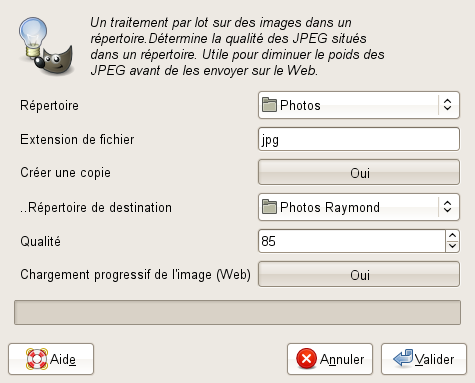 Cet utilitaire de base est un traitement par lot qui augmente la compression de vos photos en JPEG pour
réduire le poids des fichiers sans réduire le nombre de pixels. Il n'est pas forcément utile de garder
une qualité JPEG maximale de vos photos si vous souhaitez par exemple les regrouper sur un cédérom et
les envoyer à vos amis.
Cet utilitaire de base est un traitement par lot qui augmente la compression de vos photos en JPEG pour
réduire le poids des fichiers sans réduire le nombre de pixels. Il n'est pas forcément utile de garder
une qualité JPEG maximale de vos photos si vous souhaitez par exemple les regrouper sur un cédérom et
les envoyer à vos amis.
Télécharger JpegQuality 7zip JpegQuality tar.gz fourni avec un fichier d'aide en français. Emplacement du menu : Filtres / PhotoLabo / Qualité JPEG et menu : Filtres / PhotoLabo / Travail par lot / Qualité JPEG
WebGallery
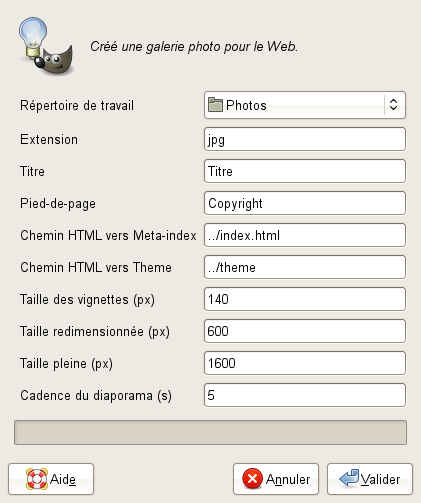 Génère une galerie photo utilisable sur le web.
Un exemple est visible à cette adresse internet galerie Canada.
Ce programme est idéal pour présenter une série moyenne ou importante
de photos qui seront représentées par des vignettes sur plusieurs pages.
Un mode diaporama est disponible. Vous pourrez également présenter les photos
en pleine page sur le navigateur (à éviter sur le web sauf photo exceptionnelle).
Les commentaires d'images sont lus à partir
d'un fichier texte, les titres et pieds-de-pages peuvent aussi être lus à partir
d'un fichier texte ce qui évite de remplir à chaque fois les champs de la boite
de dialogue.
Les fichiers HTML sont produits en XHTML+CSS2 pour la galerie web. Un thème CSS2 est
téléchargeable séparément ci-dessous (vous aurez au minimum besoin de celui-ci).
Génère une galerie photo utilisable sur le web.
Un exemple est visible à cette adresse internet galerie Canada.
Ce programme est idéal pour présenter une série moyenne ou importante
de photos qui seront représentées par des vignettes sur plusieurs pages.
Un mode diaporama est disponible. Vous pourrez également présenter les photos
en pleine page sur le navigateur (à éviter sur le web sauf photo exceptionnelle).
Les commentaires d'images sont lus à partir
d'un fichier texte, les titres et pieds-de-pages peuvent aussi être lus à partir
d'un fichier texte ce qui évite de remplir à chaque fois les champs de la boite
de dialogue.
Les fichiers HTML sont produits en XHTML+CSS2 pour la galerie web. Un thème CSS2 est
téléchargeable séparément ci-dessous (vous aurez au minimum besoin de celui-ci).
Télécharger WebGallery 7zip WebGallery tar.gz fourni avec un fichier d'aide en français. Emplacement du menu : Filtres / PhotoLabo / Galerie / Galerie Web
WebImageMenu
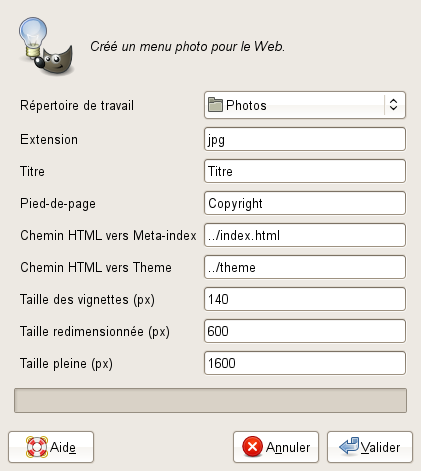 Génère un menu en image ou une petite galerie photo utilisable sur le web.
Un exemple est visible à cette adresse internet menu Voyages.
Ce programme est idéal pour présenter une petite série de photos qui seront
présentées par des vignettes sur une seule page. Vous pourrez également présenter
les photos en pleine page sur le navigateur (à éviter sur le web sauf photo
exceptionnelle).
Les titres de page, des images et les pieds-de-pages peuvent aussi être lus à partir
d'un fichier texte ce qui évite de remplir à chaque fois les champs de la boite
de dialogue.
À travers d'autres fichiers textes, on peut aussi ajouter une description ainsi que
des liens webs sur chaque image, ce
qui transformera la mini galerie d'images en menu web comme l'exemple indiqué ci-dessus.
Les fichiers HTML sont produits en XHTML+CSS2 pour la galerie web. Un thème CSS2 est
téléchargeable séparément ci-dessous (vous aurez au minimum besoin de celui-ci).
Génère un menu en image ou une petite galerie photo utilisable sur le web.
Un exemple est visible à cette adresse internet menu Voyages.
Ce programme est idéal pour présenter une petite série de photos qui seront
présentées par des vignettes sur une seule page. Vous pourrez également présenter
les photos en pleine page sur le navigateur (à éviter sur le web sauf photo
exceptionnelle).
Les titres de page, des images et les pieds-de-pages peuvent aussi être lus à partir
d'un fichier texte ce qui évite de remplir à chaque fois les champs de la boite
de dialogue.
À travers d'autres fichiers textes, on peut aussi ajouter une description ainsi que
des liens webs sur chaque image, ce
qui transformera la mini galerie d'images en menu web comme l'exemple indiqué ci-dessus.
Les fichiers HTML sont produits en XHTML+CSS2 pour la galerie web. Un thème CSS2 est
téléchargeable séparément ci-dessous (vous aurez au minimum besoin de celui-ci).
Télécharger WebImageMenu 7zip WebImageMenu tar.gz fourni avec un fichier d'aide en français. Emplacement du menu : Filtres / PhotoLabo / Galerie / Menu d'images Web
Thème
Un thème CSS2 appliquable aux galeries générées par WebGallery et WebImageMenu. Vous devez mettre en place vous-même le thème. C'est la variable Chemin HTML vers le thème qui détermine où installer le thème. En utilisant la valeur par défaut ../theme vous devriez avoir le répertoire du thème au même niveau que le répertoire de la galerie. Sinon indiquez juste theme et mettez le répertoire du thème dans celui de la galerie, mais ça veut dire que pour chaque galerie vous devrez faire une copie complète du thème.
Télécharger Theme 7zip Theme tar.gz
DarkEnlight
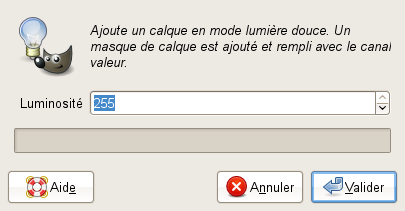
 >>>
>>>

Un utilitaire qui ajoute à votre photographie un calque en mode « Lumière douce » rempli de gris avec un masque rempli du canal « Valeur » de l'image. L'effet obtenu est que les pixels sont d'autant plus éclaircis qu'ils étaient sombres au départ. Avec un remplissage de gris 50% il n'y a aucun effet visible, mais avec des gris plus clairs vous modifiez l'éclairage des parties sombres de votre photographie. Une fois le calque « Lumière douce » créé vous pouvez encore ajuster son effet en jouant avec la luminosité (IMAGE / Outils / Outils de couleurs / Luminosité-Contraste). J'utilise ceci quand je souhaite mieux montrer quelque chose dans les parties sombres d'un image sans pour autant modifier les parties claires.
Télécharger DarkEnlight 7zip DarkEnlight tar.gz fourni avec un fichier d'aide en français. Emplacement du menu : Filtres / Photolabo / Eclaircir les tons sombres
GrayPoint
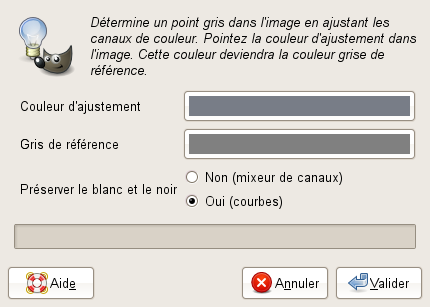
 >>>
>>>

Un utilitaire pour modifier le point gris de vos photos. Il peut être utilisé en mode solo sur une seule photo ou en traitement par lot sur des photos situées dans un répertoire. Le point gris est traditionnellement utilisé pour corriger la température de couleur d'une photo à partir d'une charte de gris. Il y a deux différences par rapport à un point gris classique, celui de l'outil Niveaux de Gimp. La correction s'effectue par différence entre deux couleurs quelconques, il n'est donc pas impératif d'avoir du gris dans l'image (au cas où vous n'auriez pas de charte de gris), il n'est pas non plus impératif de viser une couleur grise ce qui autorise à n'effectuer qu'une correction de température de couleur partielle. Enfin deux méthodes de correction sont utilisables, la première utilise le mixeur de canaux et décale linéairement les canaux de couleur affectant toute la gamme de couleur, la seconde utilise les courbes et corrige de façon non linéaire chaque canal de couleur en ne bougeant pas les points extrèmes de la courbe affectant ainsi peu les zones claires et sombres de la photo.
Télécharger GrayPoint 7zip GrayPoint tar.gz fourni avec un fichier d'aide en français. Emplacement du menu : Filtres / PhotoLabo / Point gris et menu : Filtres / PhotoLabo / Travail par lot / Point gris
SoftLight
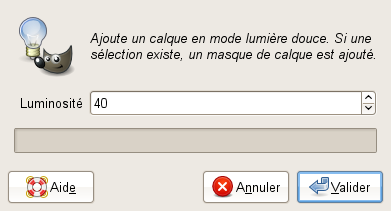
 >>>
>>>

Un petit utilitaire qui ajoute à votre photographie un calque en mode « Lumière douce » rempli de gris. C'est très pratique pour corriger un mauvais éclairage global. Avec un remplissage de gris 50% il n'y a aucun effet visible, mais avec des gris plus foncés ou plus clairs vous modifiez l'éclairage de votre photographie. Une fois le calque « Lumière douce » créé vous pouvez encore ajuster son effet en jouant avec la luminosité (IMAGE / Outils / Outils de couleurs / Luminosité-Contraste). Si une sélection est présente avant le lancement de cet utilitaire alors elle sera utilisée pour créer un masque de calque. J'utilise ceci pour corriger rapidement un contre-jour avec un ciel bleu, en sélectionnant tout sauf le ciel (ceci n'est pas automatique vous devez le faire manuellement) j'arrive à éclaircir mon contre-jour tout en gardant un ciel bleu.
Télécharger SoftLight 7zip SoftLight tar.gz fourni avec un fichier d'aide en français. Emplacement du menu : Filtres / Photolabo / Calque en Lumière douce
AddBorder
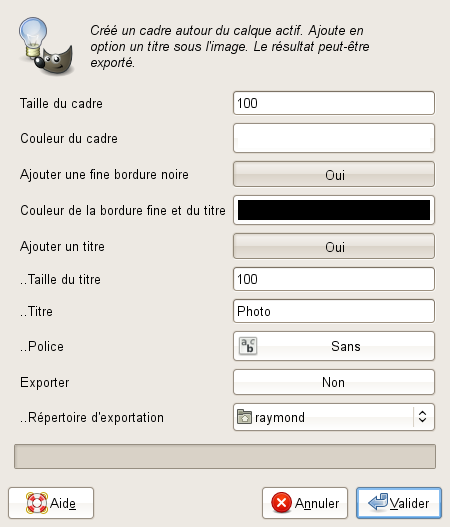

Un utilitaire pour ajouter un cadre autour d'une photo. Il peut être utilisé en mode solo sur une seule photo ou en traitement par lot sur des photos situées dans un répertoire. Le cadre est très sommaire, un peu façon polaroïd. On peut ajouter un titre sous la photo.
Télécharger AddBorder 7zip AddBorder tar.gz fourni avec un fichier d'aide en français. Emplacement du menu : Filtres / PhotoLabo / Ajouter un cadre et menu : Filtres / PhotoLabo / Travail par lot / Ajouter un cadre
MakeWallpaper
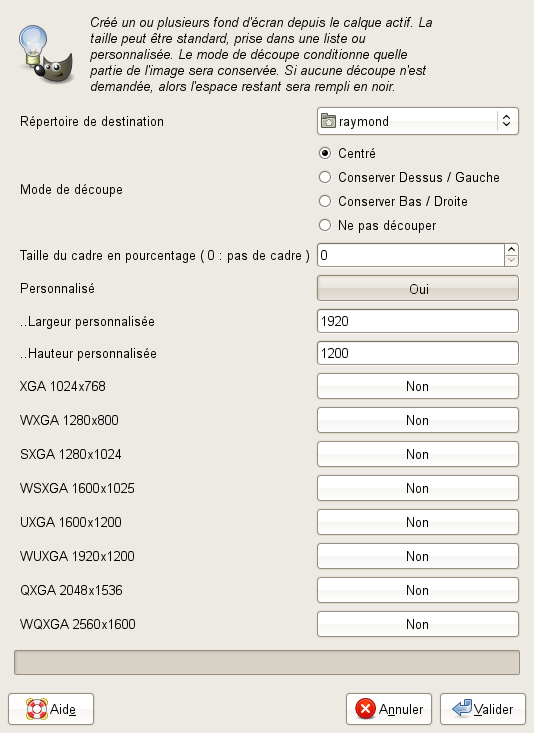 Un utilitaire pour créer un ou plusieurs fonds d'écrans à partir d'une photo. Il peut être utilisé
en mode solo sur une seule photo ou en traitement par lot sur des photos situées dans un répertoire.
Le nombre de pixels de la photo est modifié pour correspondre à la définition de l'écran ciblé.
La photo n'étant jamais déformée, si le format de l'écran ne correspond pas au format de la photo, il
faut soit garder l'intégralité de la photo et remplir des zones avec une couleur de fond (noir), soit
découper une partie de l'image (au choix image centrée ou découpage d'un coté). De nombreux formats
standards sont disponibles ce qui permet de générer une série de fonds d'écran prêts à être diffusés
sur internet.
Un utilitaire pour créer un ou plusieurs fonds d'écrans à partir d'une photo. Il peut être utilisé
en mode solo sur une seule photo ou en traitement par lot sur des photos situées dans un répertoire.
Le nombre de pixels de la photo est modifié pour correspondre à la définition de l'écran ciblé.
La photo n'étant jamais déformée, si le format de l'écran ne correspond pas au format de la photo, il
faut soit garder l'intégralité de la photo et remplir des zones avec une couleur de fond (noir), soit
découper une partie de l'image (au choix image centrée ou découpage d'un coté). De nombreux formats
standards sont disponibles ce qui permet de générer une série de fonds d'écran prêts à être diffusés
sur internet.
Télécharger MakeWallpaper 7zip MakeWallpaper tar.gz fourni avec un fichier d'aide en français. Emplacement du menu : Filtres / PhotoLabo / Créer un fond d'écran et menu : Filtres / PhotoLabo / Travail par lot / Créer un fond d'écran
Patchwork
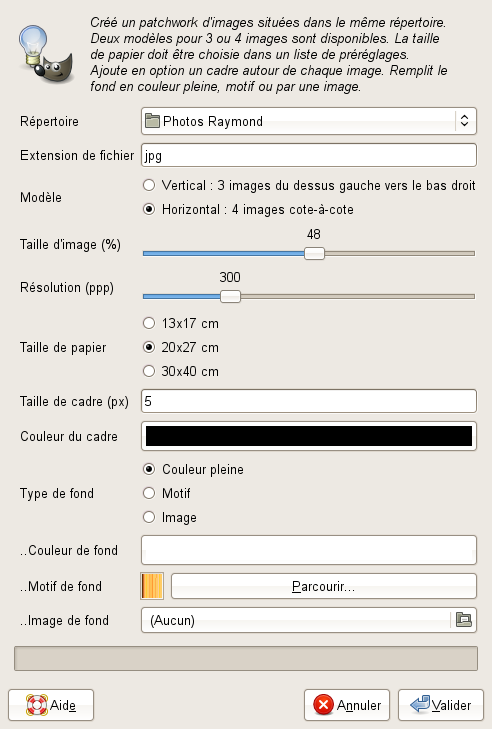
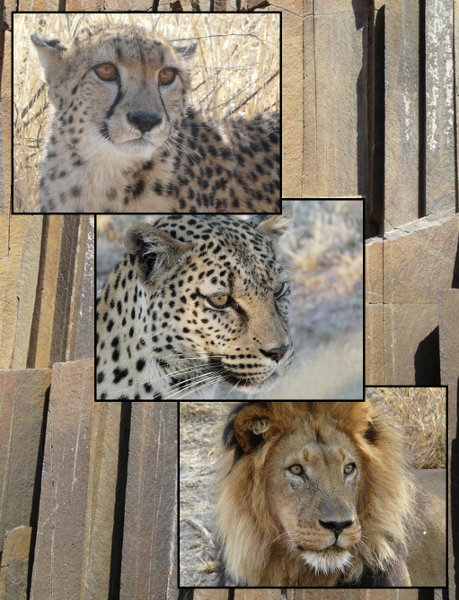
Un utilitaire pour remplir une image de grande taille avec une série de 3 ou 4 photos. Le modèle a 3 photos est agencé en diagonale tandis que celui à 4 photos est agencé comme un tableau à 2 lignes et 2 colonnes. Différentes options sont disponibles notamment pour remplir le fond et ajouter des cadres. Ensuite il est possible d'imprimer le résultat comme une grande photo.
Télécharger Patchwork 7zip Patchwork tar.gz fourni avec un fichier d'aide en français. Emplacement du menu : Filtres / PhotoLabo / Travail par lot / Patchwork
PhotoDuplicate
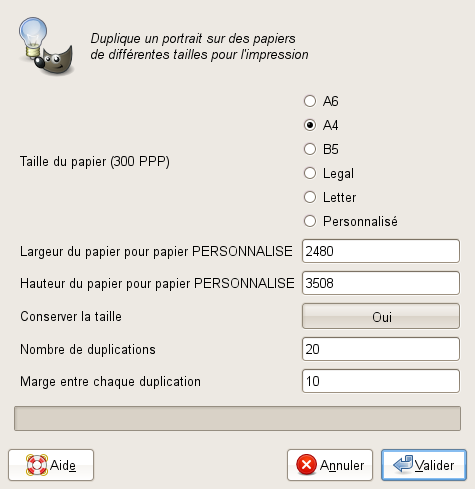 Un utilitaire pour remplir une feuille de papier donnée avec une photo portrait
(ou toute image). Vous pouvez choisir de garder la taille originale du portrait ou
le nombre de duplications voulues sur la feuille de papier.
Les formats de papier sont préréglés en pixels à 300 PPP.
J'utilise ceci pour une impression multiple d'une photo portrait scannée. Ne
convient pas aux portraits « officiels » du style passeport moderne.
Un utilitaire pour remplir une feuille de papier donnée avec une photo portrait
(ou toute image). Vous pouvez choisir de garder la taille originale du portrait ou
le nombre de duplications voulues sur la feuille de papier.
Les formats de papier sont préréglés en pixels à 300 PPP.
J'utilise ceci pour une impression multiple d'une photo portrait scannée. Ne
convient pas aux portraits « officiels » du style passeport moderne.
Télécharger PhotoDuplicate 7zip PhotoDuplicate tar.gz fourni avec un fichier d'aide en français. Emplacement du menu : Filtres / Photolabo / Duplication de photo
Effect: mirror
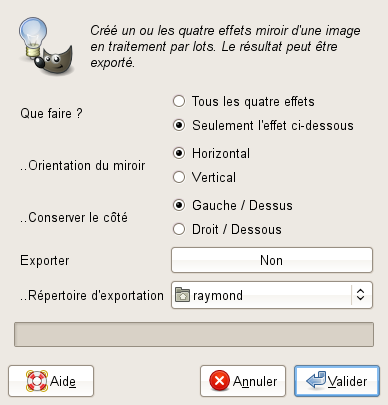
 >>>
>>>

L'effet miroir d'une photo. Il peut être utilisé en mode solo sur une seule photo ou en traitement par lot sur des photos situées dans un répertoire. Quatres possibilités de miroir sont offertes selon que le miroir est horizontal ou vertical et selon le coté de la photo projeté sur le miroir.
Télécharger Effect: mirror 7zip Effect: mirror tar.gz fourni avec un fichier d'aide en français. Emplacement du menu : Filtres / PhotoLabo / Effet : miroir et menu : Filtres / PhotoLabo / Travail par lot / Effet : miroir
